ta bort systemåterställningspunkter och tidigare versioner av filer i Windows 11/10
om du vill ta bort systemåterställningspunkter och tidigare versioner av filer i Windows 11/10, här är hur du kan göra det. Det är möjligt att ta bort alla systemåterställningspunkter på Windows 11 och Windows 10-datorer med denna steg-för-steg-handledning.
de flesta av oss är medvetna om att vi kan rengöra alla utom den senaste systemåterställningspunkten genom att använda det inbyggda Windows Diskrensningsverktyget. Vi öppnar Diskrensningsverktyget > Rensa systemfiler > fler alternativ flik > frigör mer diskutrymme genom att ta bort alla utom den senaste återställningspunkten > klicka på Rensa upp > Apply/OK.
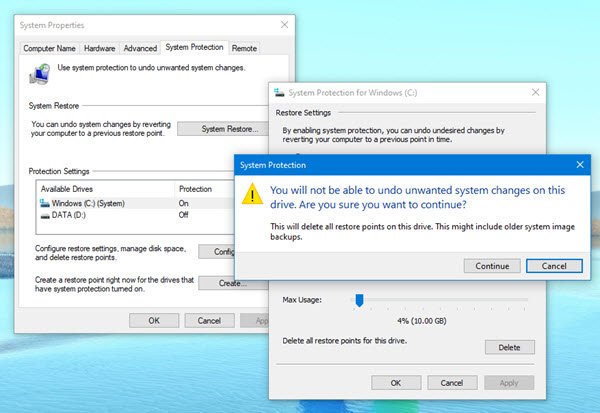
Läs: vad ska frekvensen för systemåterställningspunkter vara?
så här tar du bort systemåterställningspunkter i Windows 11/10
om du vill kan du också städa upp alla gamla systemåterställningspunkter, tillsammans med Systeminställningar och tidigare versioner av filer, inbyggt i Windows 11/10/8/7. För att göra det:
- för att göra det öppna Kontrollpanelen > System och säkerhet > System och klicka på Systemskydd.
- i de senaste Windows 10-versionerna kan du behöva öppna Inställningar > System > om.
- bläddra ner tills du ser länken Systemskydd. Klicka på den.
- nästa, under skyddsinställningar, klicka för att välja systemskivan och klicka sedan på Konfigurera.
- klicka här på Ta bort alla återställningspunkter (detta inkluderar Systeminställningar och tidigare versioner av filer).
- klicka på Apply / OK.

de gamla systemåterställningspunkterna kommer att raderas.
kan jag ta bort återställningspunkter i Windows 11/10?
Ja, du kan utan tvekan ta bort systemåterställningspunkter i Windows 11 och Windows 10-datorer. Den detaljerade guiden nämns ovan, och du kan följa den oavsett om du använder Windows 11 eller Windows 10. Du måste använda Systemskyddspanelen för att få det gjort.
Hur tar du bort systemåterställningspunkter?
för att radera systemåterställningspunkter måste du öppna fönstret Systemskydd. För det kan du söka efter det i Aktivitetsfältets sökruta och klicka på det enskilda sökresultatet. Välj sedan systemenheten från listan och klicka på knappen Konfigurera. Klicka sedan på Ta bort-knappen och bekräfta borttagningen.
det är det!
gratis verktyg som CCleaner hjälper dig också att ta bort systemåterställningspunkter. Du hittar detta under Verktyg > Systemåterställning.
det här inlägget visar hur du tar bort Systembildsåterställningspunkten från Systemåterställning.
Läs nu:
- så här tar du bort systembilder och säkerhetskopior i Windows
- vad händer om du avbryter Systemåterställning eller återställer Windows?




